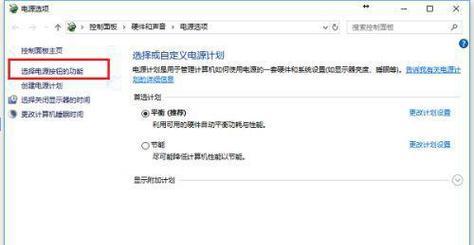作为一种常见的硬件故障,联想笔记本键盘失灵问题常常让人苦恼不已。然而,不用担心,本文将为您提供一些有效的方法和技巧,帮助您快速解决这个问题,恢复您的工作效率。

1.重新启动电脑:通过重新启动联想笔记本电脑,可以清除临时的系统错误和冲突,可能解决键盘失灵问题。
2.检查键盘连接线:检查键盘连接线是否松动或损坏,如果有问题,则需要重新连接或更换连接线。

3.清洁键盘:使用适当的清洁剂和软布清洁联想笔记本键盘上的灰尘和污垢,确保键盘正常工作。
4.卸载并重新安装驱动程序:卸载键盘驱动程序,并从联想官方网站下载并重新安装最新的驱动程序,可能解决驱动程序冲突导致的键盘失灵问题。
5.更新系统:确保联想笔记本电脑的操作系统和驱动程序都是最新版本,以免旧版本的系统导致键盘失灵问题。

6.检查语言设置:检查键盘语言设置是否正确,确保您正在使用正确的键盘布局和语言选项。
7.使用外部键盘:如果联想笔记本键盘无法正常工作,您可以尝试连接一个外部键盘,以保持工作效率。
8.执行系统恢复:如果以上方法均无效,您可以考虑执行系统恢复,将联想笔记本恢复到出厂设置,但请注意备份重要文件。
9.检查物理损坏:检查键盘上是否有物理损坏,如键盘按键松动或磨损,需要更换故障的按键或整个键盘。
10.检查安全模式:在安全模式下启动电脑,并检查键盘是否能够正常工作,以确定是否是其他软件或驱动程序导致的问题。
11.禁用按键快捷方式:某些按键快捷方式可能导致键盘失灵,您可以尝试禁用这些功能并重新测试键盘。
12.检查病毒和恶意软件:运行杀毒软件和反恶意软件程序,确保您的联想笔记本电脑没有受到病毒或恶意软件的感染。
13.更新BIOS:如果键盘问题仍然存在,尝试更新联想笔记本电脑的BIOS固件,以修复可能的硬件兼容性问题。
14.咨询专业技术支持:如果以上方法都无法解决问题,建议咨询联想或专业技术支持人员,以获取更进一步的帮助和解决方案。
15.维护键盘保养:定期保养和维护联想笔记本键盘,可以延长其使用寿命,并减少键盘故障的发生。
联想笔记本键盘失灵问题可能会给我们带来不便,但通过采取适当的方法和技巧,我们可以轻松解决这个问题。保持联想笔记本键盘的清洁,更新驱动程序和操作系统,以及定期进行维护,都是维持键盘正常工作的重要步骤。当然,如果问题依然存在,寻求专业技术支持也是一个明智的选择。
标签: #键盘失灵